
કમ્પ્યુટર સાથે વિવિધ ઉપકરણોને કનેક્ટ કરવું એ ઘણા વપરાશકર્તાઓ માટે મુશ્કેલ છે, ખાસ કરીને જો ડિવાઇસ સિસ્ટમ યુનિટની અંદર સ્થાપિત હોવી જ જોઇએ. આવા કિસ્સાઓમાં, ઘણા બધા વાયર અને વિવિધ કનેક્ટર્સ ખાસ કરીને ડરામણી હોય છે. આજે આપણે એસએસડીને કમ્પ્યુટરથી યોગ્ય રીતે કેવી રીતે જોડવું તે વિશે વાત કરીશું.
ડ્રાઇવને સ્વતંત્ર રીતે કનેક્ટ કરવાનું શીખવું
તેથી, તમે સોલિડ સ્ટેટ ડ્રાઇવ ખરીદી છે અને હવે તે કાર્ય તેને કમ્પ્યુટર અથવા લેપટોપથી કનેક્ટ કરવાનું છે. શરૂઆતમાં, અમે ડ્રાઇવને કમ્પ્યુટરથી કેવી રીતે કનેક્ટ કરવું તે વિશે વાત કરીશું, કારણ કે અહીં વધુ વિભિન્ન ઘોંઘાટ છે, અને પછી આપણે લેપટોપ પર આગળ વધીશું.
એસએસડીને કમ્પ્યુટરથી કનેક્ટ કરો
ડિસ્કને કમ્પ્યુટરથી કનેક્ટ કરતા પહેલાં, તમારે ખાતરી કરવી જોઈએ કે તેના માટે હજી પણ જગ્યા છે અને આવશ્યક કેબલ્સ. નહિંતર, તમારે ઇન્સ્ટોલ કરેલા કેટલાક ઉપકરણોને ડિસ્કનેક્ટ કરવું પડશે - હાર્ડ ડ્રાઈવો અથવા ડ્રાઇવ્સ (જે એસએટીએ ઇંટરફેસ સાથે કાર્ય કરે છે).
ડ્રાઇવ કેટલાક તબક્કામાં કનેક્ટ થશે:
- સિસ્ટમ એકમ ખોલીને;
- ફાસ્ટનિંગ;
- જોડાણ.
પ્રથમ તબક્કે, કોઈ મુશ્કેલીઓ shouldભી થવી જોઈએ નહીં. ફક્ત બોલ્ટ્સને સ્ક્રૂ કા andવા અને બાજુના કવરને દૂર કરવું જરૂરી છે. કેસની ડિઝાઇનના આધારે, બંને કવરને કા toવા માટે કેટલીકવાર જરૂરી છે.

સિસ્ટમ યુનિટમાં હાર્ડ ડ્રાઇવ્સને માઉન્ટ કરવા માટે એક વિશેષ ખંડ છે. મોટાભાગના કિસ્સાઓમાં, તે ફ્રન્ટ પેનલની નજીક સ્થિત છે, તેને ધ્યાનમાં લેવું લગભગ અશક્ય છે. એસએસડી સામાન્ય રીતે ચુંબકીય ડિસ્ક કરતા કદમાં નાના હોય છે. તેથી જ તેઓ કેટલીકવાર ખાસ રેલ સાથે આવે છે જે તમને એસએસડીને ઠીક કરવાની મંજૂરી આપે છે. જો તમારી પાસે આવી સ્લાઇડ નથી, તો તમે તેને કાર્ડ રીડર કમ્પાર્ટમેન્ટમાં ઇન્સ્ટોલ કરી શકો છો અથવા કિસ્સામાં ડ્રાઈવને ઠીક કરવા માટે ટ્રીકીઅર સોલ્યુશન લાવી શકો છો.

હવે સૌથી મુશ્કેલ તબક્કો આવે છે - આ કમ્પ્યુટર પર ડ્રાઇવનું સીધું જોડાણ છે. બધું બરાબર કરવા માટે, તમારે થોડી કાળજી લેવી પડશે. આ તથ્ય એ છે કે આધુનિક મધરબોર્ડ્સમાં ઘણા બધા સાટા ઇન્ટરફેસો છે, જે ડેટા ટ્રાન્સફરની ગતિથી ભિન્ન છે. અને જો તમે તમારી ડ્રાઇવને ખોટા SATA થી કનેક્ટ કરો છો, તો તે પૂર્ણ તાકાતથી કાર્ય કરશે નહીં.

સોલિડ-સ્ટેટ ડ્રાઇવ્સની સંપૂર્ણ સંભવિતતાનો ઉપયોગ કરવા માટે, તેઓ એસએટીએ III ઇન્ટરફેસથી જોડાયેલા હોવા જોઈએ, જે 600 એમબીપીએસના ડેટા ટ્રાન્સફર રેટ પ્રદાન કરવામાં સક્ષમ છે. નિયમ પ્રમાણે, આવા કનેક્ટર્સ (ઇન્ટરફેસો) રંગમાં પ્રકાશિત થાય છે. અમને આવા કનેક્ટર મળે છે અને અમારી ડ્રાઇવને તેનાથી જોડીએ છીએ.
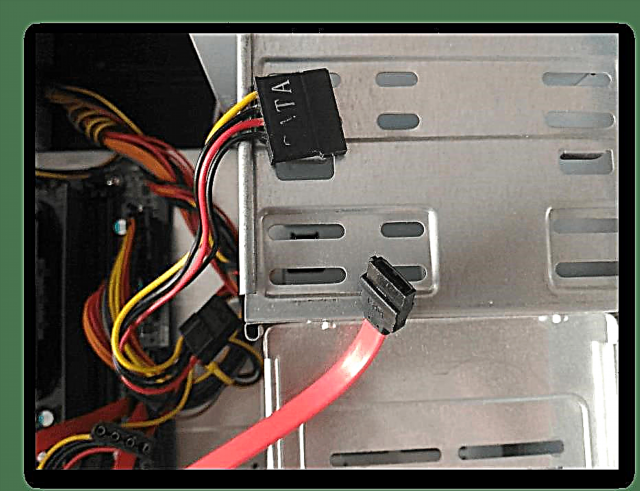
પછી તે પાવરને કનેક્ટ કરવાનું બાકી છે અને તે બધુ જ, એસએસડી વાપરવા માટે તૈયાર હશે. જો તમે પ્રથમ વખત ડિવાઇસને કનેક્ટ કરી રહ્યાં છો, તો તમારે તેને ખોટી રીતે કનેક્ટ કરવામાં ડરવું જોઈએ નહીં. બધા કનેક્ટર્સ પાસે એક ખાસ કી છે જે તમને તેને ખોટી રીતે દાખલ કરવાની મંજૂરી આપશે નહીં.
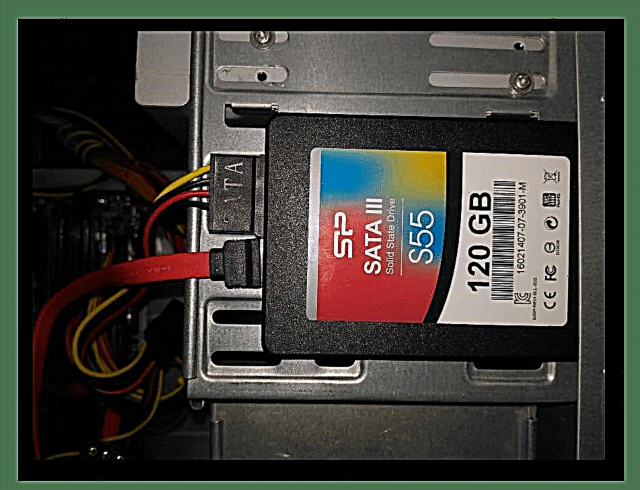
એસએસડીને લેપટોપથી કનેક્ટ કરો
લેપટોપમાં સોલિડ સ્ટેટ ડ્રાઇવ ઇન્સ્ટોલ કરવી તે કમ્પ્યુટર પર ઇન્સ્ટોલ કરતાં કંઇક સરળ છે. અહીં સામાન્ય મુશ્કેલી લેપટોપના idાંકણને ખોલવાની છે.

મોટાભાગનાં મોડેલોમાં, હાર્ડ ડ્રાઇવ બેઝનું પોતાનું કવર હોય છે, તેથી તમારે લેપટોપને સંપૂર્ણપણે ડિસએસેમ્બલ કરવાની જરૂર નથી.

અમને ઇચ્છિત ડબ્બો મળે છે, બોલ્ટ્સને સ્ક્રૂ કા andવામાં આવે છે અને કાળજીપૂર્વક હાર્ડ ડ્રાઇવને ડિસ્કનેક્ટ કરીએ છીએ અને એસએસડી તેની જગ્યાએ દાખલ કરો. એક નિયમ મુજબ, અહીં બધા કનેક્ટર્સ સખત રીતે નિશ્ચિત છે, તેથી, ડ્રાઇવને ડિસ્કનેક્ટ કરવા માટે, તેને થોડુંક બાજુ તરફ દબાણ કરવાની જરૂર છે. અને કનેક્શન માટે, તેનાથી વિપરીત, તેને કનેક્ટર્સ પર થોડું સ્લાઇડ કરો. જો તમને લાગે કે ડિસ્ક શામેલ નથી, તો પછી વધુ પડતા બળનો ઉપયોગ કરશો નહીં, કદાચ તમે તેને ખોટી રીતે દાખલ કરો.

અંતે, ડ્રાઇવ ઇન્સ્ટોલ કરવું, તે ફક્ત તેને સુરક્ષિત રીતે ઠીક કરવા માટે જ રહે છે, અને પછી લેપટોપ કેસને સજ્જડ બનાવે છે.
નિષ્કર્ષ
હવે, આ નાના સૂચનો દ્વારા માર્ગદર્શિત, તમે સરળતાથી કમ્પ્યુટરથી જ નહીં, પણ લેપટોપથી કેવી રીતે કનેક્ટ કરવું તે પણ સરળતાથી શોધી શકો છો. જેમ તમે જોઈ શકો છો, આ એકદમ સરળ રીતે કરવામાં આવે છે, જેનો અર્થ છે કે લગભગ દરેક જણ સોલિડ-સ્ટેટ ડ્રાઇવ ઇન્સ્ટોલ કરી શકે છે.











